App per misurare la glicemia
La gestione della glicemia, quando si convive con patologie complesse come il diabete, potrebbe rivelarsi abbastanza ostica, soprattutto quando ci si ritrova a analizzare a più riprese valori annotati con “carta e penna”. Ed è qui che il mondo digitale può essere d'aiuto: esistono infatti numerose app per misurare la glicemia o, quantomeno, per tenere traccia dei valori di glucosio nel sangue, in grado di monitorare non soltanto l'andamento dei valori nel tempo, ma anche di generare documenti e report facilmente leggibili da medici e specialisti del settore.
Come dici? Ora che sei al corrente di questa possibilità, vorresti approfittarne per tentare di migliorare la gestione della tua patologia? In tal caso, procedi con la lettura di questa mia guida, nella quale ti illustrerò il funzionamento di alcune applicazioni di questo tipo, dandoti anche preziosi “avvertimenti” circa il loro utilizzo corretto.
Una volta individuato lo strumento digitale più adatto al tuo caso, saprai sicuramente sfruttarlo al meglio e lavorare, insieme con la persona che ti segue, per migliorare il tuo stato di salute e, perché no, anche la qualità della tua vita, ne sono certo. Buona lettura e in bocca al lupo per tutto!
Indice
- Informazioni preliminari
- App per misurare la glicemia senza pungere
- App per misurare la glicemia gratis
Informazioni preliminari

Prima di entrare nel vivo di questa guida e di spiegarti il funzionamento di alcune delle migliori app per misurare la glicemia disponibili sugli store di Android, iOS e iPadOS, lascia che ti dia qualche informazione in più circa la categoria delle stesse.
Nel momento in cui scrivo questa guida, non è possibile procedere con la misurazione dei valori di glucosio nel sangue usando soltanto un'applicazione per smartphone o tablet: è sempre necessario disporre di uno specifico apparecchio che possa analizzare un campione di sangue per lo scopo, sia esso un sensore impiantato/transcutaneo, oppure un “classico” glucometro.
A seconda dello strumento di analisi del quale disponi, cambia la tipologia di applicazione che puoi usare: se utilizzi un sensore glicemico, puoi scaricare e installare l'applicazione prodotta dalla casa farmaceutica che lo produce (se disponibile) ed effettuare la misurazione della glicemia direttamente tramite lo smartphone, trasformando quest'ultimo, di fatto, in un lettore.
Se invece disponi di un glucometro classico, sia esso Smart oppure no, dovrai invece effettuare la misurazione classica previa puntura del dito e annotare (o sincronizzare) manualmente i valori rilevati all'interno dell'applicazione; così facendo, lo smartphone o il tablet vengono trasformati in un vero e proprio diario glicemico digitale.
Ti farà comunque piacere sapere che numerose app per la misurazione e l'analisi dell'andamento glicemico dispongono di funzioni aggiuntive, in grado di generare documenti in formato PDF, XML o CSV da mostrare al proprio specialista di riferimento, oppure di caricare automaticamente i dati su specifiche piattaforme, accessibili dagli specialisti del settore. Oltretutto, le app più “avanzate” includono anche funzionalità per il calcolo dell'emoglobina glicata in base alle misurazioni ottenute, per il calcolo dei boli in base agli alimenti ingeriti, e così via.
Tali funzioni, però, non devono in alcun caso contravvenire alle linee guida ricevute dal proprio medico di fiducia o sostituire il referto di prestazioni specialistiche: l'aiuto digitale nella gestione di una patologia complessa come il diabete, l'insulino-resistenza o, in generale, con tutto ciò che concerne la gestione della glicemia è sicuramente importante, ma non deve in alcun modo sovrapporsi al parere e alle disposizioni ricevute da professionisti del settore. Seguire suggerimenti errati per la propria persona potrebbe peggiorare la condizione clinica e condurre, ahimè, anche a situazioni di elevata criticità: io non mi assumo responsabilità relative a un potenziale cattivo uso di queste app. Chiarito ciò, procediamo.
App per misurare la glicemia senza pungere
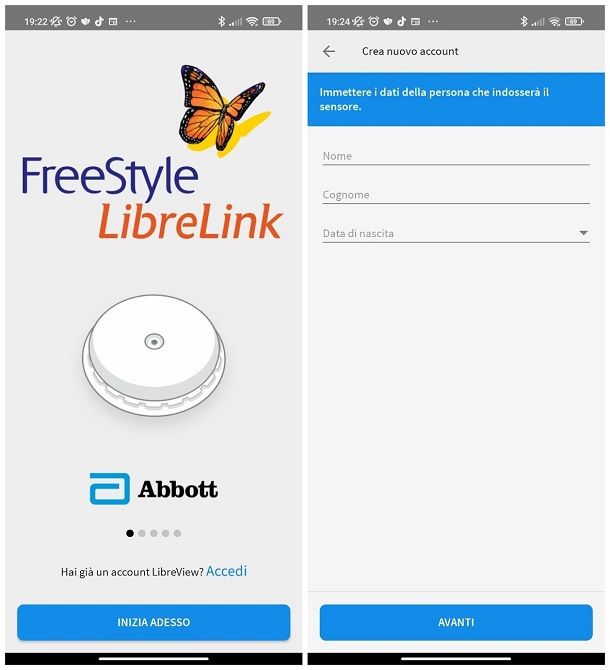
Se hai letto con attenzione il capitolo precedente di questa guida, avrai sicuramente compreso che non esistono app per misurare la glicemia senza pungere, a meno che tu non disponga di un sensore per la misurazione continua della glicemia, sia esso transcutaneo, oppure impiantato. Se è questo il tuo caso, potrebbe essere possibile procedere con la misurazione della glicemia mediante l'app “compagna” distribuita dalla casa farmaceutica produttrice del sensore, a patto di possedere uno smartphone dotato di chip NFC e compatibile con il sensore in questione.
Generalmente, è sufficiente scaricare l'app usando la solita procedura prevista da Android e iOS (basta aprire la sezione dedicata dello store di riferimento del dispositivo, premere sul pulsante Installa/Ottieni e, se necessario, autorizzare il download previa autenticazione con riconoscimento facciale, impronta digitale o password dell'account configurato sul device), avviarla e seguire le indicazioni che compaiono sullo schermo, per procedere con la registrazione alla piattaforma di raccolta dati, all'eventuale attivazione del sensore (se richiesta) e alla misurazione del livello di glucosio nel sangue.
Per esempio, se sei solito usare i sensori transcutanei FreeStyle Libre, Libre 2 o Libre 3 prodotti da Abbott, puoi trasformare il tuo smartphone NFC in un lettore dedicato, scaricando e installando l'app FreeStyle LibreLink, disponibile per Android e iOS. Così facendo, è possibile procedere con la rilevazione della glicemia anche (o soltanto) tramite lo smartphone, senza dover necessariamente usare l'apposito lettore ricevuto a corredo.
Affinché il tutto vada a buon fine, però, bisogna attivare il nuovo sensore utilizzando lo smartphone, oppure effettuare una scansione con l'app entro e non oltre i successivi 60 minuti dall'avvio del nuovo sensore. Ti sarà inoltre comodo sapere che l'app LibreLink consente anche di ricevere gli allarmi relativi allo stato della glicemia (ad es. rapida discesa, rapida ascesa, ipoglicemia, iperglicemia ecc.), a patto che siano verificate le seguenti condizioni.
- Bisogna usare un sensore FreeStyle Libre 2 o un'edizione successiva del dispositivo; il sensore FreeStyle Libre non è compatibile con gli allarmi.
- Il sensore deve essere avviato usando l'app e non il lettore.
- Il telefono deve avere il Bluetooth attivo e trovarsi a una distanza massima di 5-6 metri dal sito di applicazione del sensore.
- Il risparmio energetico per l'app FreeStyle LibreLink deve essere disattivato.
- Le notifiche push per l'app FreeStyle LibreLink devono essere attivate.
Detto ciò, vediamo insieme come procedere con la prima configurazione di FreeStyle LibreLink. Se è la prima volta che usi l'app e non hai un account LibreView, fai tap sul pulsante Inizia adesso, scegli il tuo Paese di residenza e premi sui pulsanti Avanti e Accetta, per accettare le condizioni d'uso dell'app; successivamente, apponi il segno di spunta accanto alla casella relativa alla presa visione dei Termini di utilizzo e ripeti la stessa operazione per accettare l'informativa sulla privacy di Abbott.
Ora, compila il modulo proposto con le informazioni richieste (nome, cognome e data di nascita), vai avanti, inserisci un indirizzo email valido e una password personale (per due volte) e indica se ricevere o meno informazioni commerciali da parte di Abbott. Infine, fai tap sul pulsante Crea account, accertati che l'unità di misura del glucosio sia coerente con quella in uso nella tua zona di residenza (ad es. mg/dL), tocca sul pulsante Avanti e indica se calcolare i carboidrati in grammi oppure porzioni, intervenendo sulla casella dedicata.
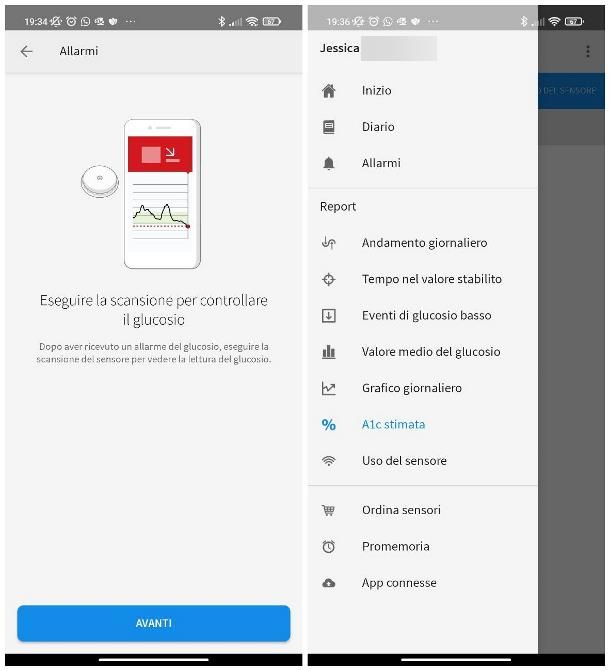
In seguito, fai tap sul pulsante Avanti, scegli se emettere suono e vibrazione o soltanto vibrazione all'atto della scansione del sensore e premi sul pulsante Avanti per alcune volte consecutive, in modo da visualizzare i suggerimenti circa la consultazione dei dati dell'app. Per concludere, tocca il pulsante Fine e attiva la ricezione delle notifiche da parte dell'app, se ti viene richiesto, rispondendo affermativamente al messaggio che vedi sullo schermo.
Adesso, applica il sensore da attivare al braccio come da manuale (o assicurati che quello applicato in precedenza sia stato avviato non più di un'ora fa), fai tap sul pulsante Avanti e avvicina il lettore NFC dello smartphone al sensore applicato in precedenza, per procedere con l'attivazione dello stesso oppure con la prima scansione da parte dell'app. Mi raccomando, assicurati di tenere fermo il telefono, finché non senti una vibrazione (e il suono, se l'hai attivato in precedenza) attestante l'avvenuta lettura della glicemia.
A partire da questo momento, per misurare i valori di glucosio nel sangue, devi semplicemente aprire l'app LibreLink e avvicinare lo smartphone al sensore; se lo desideri puoi, in corrispondenza di ciascuna lettura, aggiungere delle note personalizzate per ricordare il tuo stato fisico al momento (ad es. allenamento, ingestione di cho, presenza o meno del ciclo mestruale e così via).
Per abilitare la ricezione degli allarmi (che, ti ricordo, può avvenire soltanto se hai attivato il sensore mediante l'app e non utilizzi il modello FreeStyle Libre 1), fai tap sul pulsante ☰ collocato in alto a sinistra, seleziona la voce Allarmi dal menu che compare, tocca il pulsante Avanti per alcune volte consecutive e segui le indicazioni che ricevi sullo schermo, per concedere le autorizzazioni necessarie.
Sempre tramite lo stesso menu, puoi accedere al diario delle misurazioni, oltre che visualizzare e generare la reportistica relativa all'andamento giornaliero della glicemia, del tempo in range, del valore medio del glucosio, degli eventi di ipoglicemia, del valore di emoglobina glicata (A1C) stimato (che si basa esclusivamente sui dati acquisiti dal sensore e non sostituisce in alcun modo gli esami di laboratorio) e così via. Per generare i PDF contenenti i vari report, premi sul simbolo della condivisione residente in ciascuna schermata.
Ti segnalo infine che puoi, in qualsiasi momento, modificare il range glicemico predefinito, cambiare l'unità di misura dei carboidrati, attivare o disattivare i suoni e/o la sintesi vocale all'atto di ciascuna scansione premendo sul pulsante ⋮ situato in alto a destra e selezionando la voce Impostazioni app, dal menu che compare.
Nota: ti ricordo che i valori glicemici rilevati dal sensore, e quindi dall'app, subiscono quasi sempre un ritardo di alcuni minuti rispetto al livello di glucosio realmente presente nel plasma al momento della scansione. Per questo motivo, se l'app presenta valori relativamente normali (e senza avvisi di rapido aumento/rapida discesa della glicemia) ma percepisci comunque malessere fisico, non esitare a usare un glucometro per ottenere una misurazione quanto più realistica possibile. Lo so, pungerti sarebbe inevitabile ma farlo potrebbe — letteralmente — salvarti la vita.
App per misurare la glicemia gratis
Passiamo ora alle applicazioni dedicate all'analisi dell'andamento glicemico, previo inserimento manuale dei dati rilevati dal glucometro. Sebbene quasi tutte le applicazioni di questo tipo dispongano di funzioni dedicate al calcolo dell'emoglobina glicata, alla stima dei boli di insulina da iniettare (se previste dal proprio piano terapeutico) in base ai carboidrati assunti, al rispetto dei range glicemici consigliati e così via, esse non possono né devono sostituire in alcun modo il consulto con il proprio medico, diabetologo o endocrinologo di riferimento.
Tali app andrebbero usate esclusivamente per generare un diario dei propri valori glicemici, da mostrare allo specialista di riferimento, al fine di consentirgli l'elaborazione di nuove terapie, l'eventuale raffinamento di quelle già in essere o la prescrizione di esami più approfonditi: tienilo bene a mente!
mySugr (Android/iOS/iPadOS)
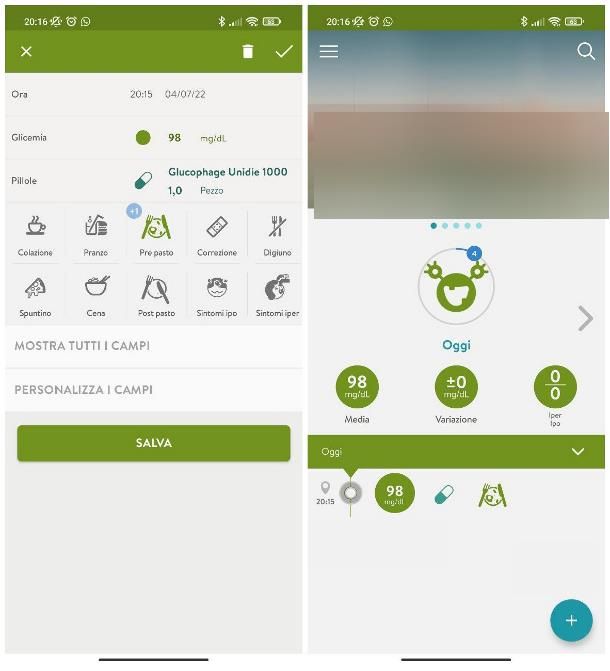
La prima applicazione di cui voglio parlarti è mySugr: disponibile per Android (anche sugli store alternativi destinati ai device sprovvisti di servizi Google), iOS e iPadOS, essa consente di annotare con facilità i propri valori glicemici, di realizzare documenti e report in formato PDF e di tenere traccia dei progressi e delle variazioni terapeutiche nel corso del tempo. Di base, l'applicazione è gratuita ma è possibile acquistarne una licenza a pagamento (fornita molto spesso in abbinata ad alcuni, specifici glucometri) per lo sblocco di funzioni aggiuntive.
Ad ogni modo, una volta scaricata e installata l'app, avviala, premi sul pulsante Avanti e inserisci il tuo indirizzo e-mail, così da ricevere, presso la casella di posta specificata, il codice monouso da usare per attivare l'app; ora, immetti il codice ricevuto all'interno dell'app, specifica una password da usare per gli accessi futuri alla piattaforma e apponi il segno di spunta accanto alle voci relative all'accettazione delle condizioni generali di contratto e all'informativa sulla privacy dei dati.
Successivamente, fai tap sul pulsante Crea account e prosegui specificando le informazioni circa la tua patologia: tipo di diabete (tipo 1, tipo 2, LADA, MODY, gestazionale o altro tipo), terapia insulinica seguita (se presente), assunzione o meno di pillole per il controllo della glicemia, unità di misura per glicemia e carboidrati e valori target desiderati (dovrebbero coincidere con quelli suggeriti dallo specialista presso il quale sei seguito).
Ora, specifica il glucometro in tuo possesso (se non è presente tra quelli elencati, fai tap sulla voce Altro dispositivo) e, per finire, indica se indossi o meno un sensore e concludi la configurazione premendo sul pulsante apposito. Se tutto è filato liscio, dovresti ora visualizzare la schermata principale dell'app: se il tuo glucometro è compatibile con la trasmissione dei dati via Bluetooth (ad es. il dispositivo Accu-Chek Guide), fai tap sul pulsante Connetti e segui le indicazioni visibili sullo schermo, per abbinare tra loro i dispositivi.
Per inserire manualmente una nuova misurazione, tocca il pulsante (+) collocato in basso e compila la schermata successiva, indicando le informazioni richieste (valore della glicemia, assunzione o meno di pillole, motivo della misurazione e così via); per inserire informazioni aggiuntive, fai tap sul pulsante Mostra tutti i campi. A inserimento concluso, fai tap sul pulsante Salva, per archiviare la misurazione (e i suoi dettagli) all'interno dell'app.
Ti segnalo che puoi accedere al tuo diario personale, connetterti a un glucometro Bluetooth, generare report, attivare un abbonamento in licenza o personalizzare il comportamento dell'app sfiorando il pulsante ☰, situato nell'angolo superiore sinistro dell'app.
Diario del diabete (Android/iOS/iPadOS)
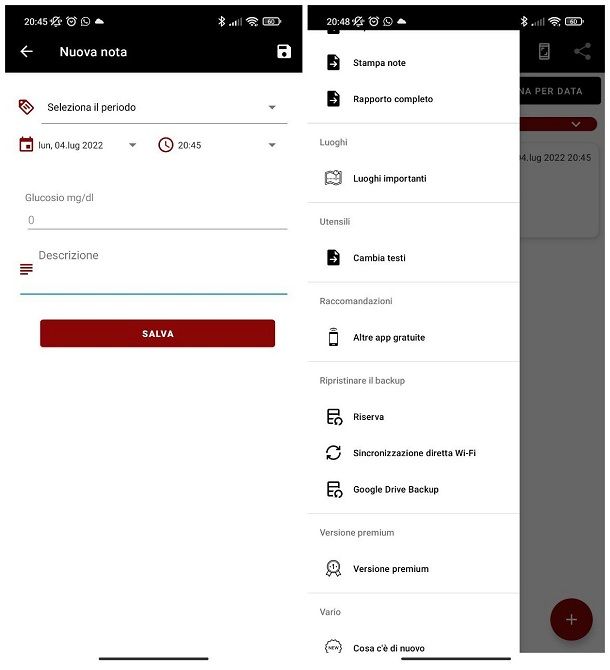
Altra buona applicazione della categoria dei “diari glicemici” è Diario del diabete: si tratta, anche in questo caso, di un'applicazione per Android, iOS e iPadOS, che consente di annotare e monitorare i propri eventi glicemici in assoluta semplicità e di generare report in formato Excel e CSV, senza registrarsi ad alcuna piattaforma online: l'archiviazione dei dati avviene in cloud ed è possibile condividere il diario anche con le app Google Fit e Salute di Apple.
Diario del diabete è un'app gratuita ma, per attivare funzionalità aggiuntive, è possibile visualizzare annunci pubblicitari poco invasivi o acquistarne la versione Premium, con prezzi a partire da 0,89€/mese.
Per iniziare, installa l'applicazione sul tuo dispositivo, aprila e premi sui pulsanti Prossimo (per alcune volte consecutive) e Inizia ora, in modo da accedere alla schermata principale dell'app. Se necessario, regola le impostazioni sulla privacy mediante il pannello che compare sullo schermo, premi sul pulsante OK e, per iniziare, fai tap sul pulsante = situato in alto e poi sulla voce Profilo, in modo da regolare le tue informazioni di base (nome, età, genere, altezza e peso). Successivamente, apri lo stesso menu visto in precedenza, fai tap sulle voci Impostazioni e Metodo di misurazione del glucosio e serviti della schermata successiva, per impostare l'unità di misura di tuo gradimento.
Completata l'impostazione iniziale dell'app, premi sul pulsante (+) situato in basso, fai tap sul pulsante OK (se necessario) e compila il modulo proposto con le informazioni relative all'ultima misurazione della glicemia; quando hai finito, premi sul pulsante Salva e il gioco è fatto. La schermata principale dell'app ti consente di accedere a tutte le misurazioni effettuate, di ordinarle e raggrupparle in base a specifici parametri.
Per visualizzare le statistiche relative ai valori annotati, generare ed esportare report in formato CSV o XLS, sincronizzare i dati in cloud e accedere alle restanti funzioni dell'app, sfiora il pulsante =, residente in alto.

Autore
Salvatore Aranzulla
Salvatore Aranzulla è il blogger e divulgatore informatico più letto in Italia. Noto per aver scoperto delle vulnerabilità nei siti di Google e Microsoft. Collabora con riviste di informatica e ha curato la rubrica tecnologica del quotidiano Il Messaggero. È il fondatore di Aranzulla.it, uno dei trenta siti più visitati d'Italia, nel quale risponde con semplicità a migliaia di dubbi di tipo informatico. Ha pubblicato per Mondadori e Mondadori Informatica.






